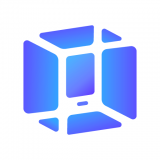VMware tools只应安装在虚拟机内【解决方法】
来源: 吾爱经验软件园 编辑:BT手游 更新:2018-12-13 08:09:13
VMware tools只应安装在虚拟机内怎么办?
使用虚拟机的朋友常常会碰到某些很怪异的问题,例如虚拟机在安装系统成功后,必须安装VMware tools 软件工具,在等待重新安装VMware 工具过程中,遇到不管怎样都不能安装成功而且会系统提示“VMware tools 只能在虚拟机中安装”,其实造成这个难题的原因,是改动 XX.vmx 配置文件造成的,我们只需要增加某些源代码就可以重新安装成功了。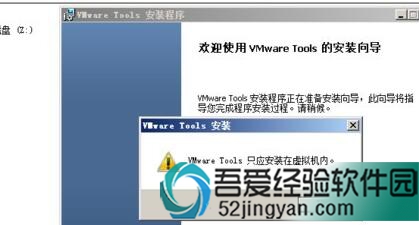
VMware tools只应安装在虚拟机解决方法
步骤1:导致图中问题出现的缘由是改动 系统软件文件夹下的XX.vmx文件造成的,因而我们需要修改vmx文件里的具体内容(以记事本打开编写,编写前我们必须备份vmx文件)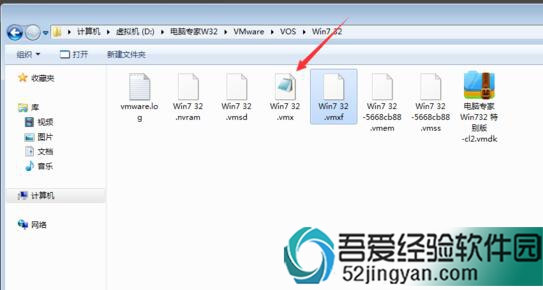
步骤2:之所以不能安装是因为你的虚拟机设置了以下某些禁止检测的项目了,关闭后就可以安装了:
monitor_control.restrict_backdoor = “true”
isolation.tools.getPtrLocation.disable = “TRUE”
isolation.tools.setPtrLocation.disable = “TRUE”
isolation.tools.setVersion.disable = “TRUE”
isolation.tools.getVersion.disable = “TRUE”
monitor_control.disable_directexec = “TRUE”
monitor_control.disable_chksimd = “TRUE”
monitor_control.disable_ntreloc = “TRUE”
monitor_control.disable_selfmod = “TRUE”
monitor_control.disable_reloc = “TRUE”
monitor_control.disable_btinout = “TRUE”
monitor_control.disable_btmemspace = “TRUE”
monitor_control.disable_btpriv = “TRUE”
monitor_control.disable_btseg = “TRUE”
这些配置参数代码不一定全部都有,如果有那就删除掉,VMware tools 工具安装完成后,在吧原本备份前的vmx文件,放回相对应的文件夹。
步骤3:随后开启虚拟机VMware tools 工具安装,查看能否可以正常安装。
步骤4:到这个操作界面如果不提示“VMware tools 只能在虚拟机中安装”那样就大功告成了,如图所示。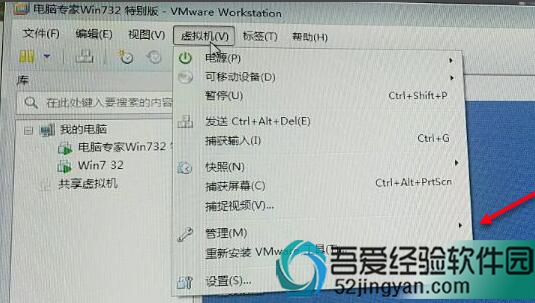
步骤5:重新安装之后需要核对下是否安装成功,如果提示“重新安装VMware 工具”就证明已经安装完成了。
总结:之所以配置文件会被修改,就是为了让系统检测此系统并不是在虚拟机里安装,结果vmware tools只认虚拟机。
欢迎玩家到【 】查看最新变态版手游攻略,只需要在百度输入【 】就可以浏览最新上线送满vip的变态手游攻略了,更多有关手游的攻略和资讯,敬请关注玩的好手游网!